联想系统重装win10如何操作
- 分类:Win10 教程 回答于: 2023年02月26日 09:45:02
现在讲的是关于联想电脑自己如何重装系统教程,也是很多电脑新手小伙伴问得该如何去重装系统自己的电脑,或者一些老用户也都不知道怎么重装系统,现在跟小编一起来学习联想系统重装win10教程。
工具/原料:
系统版本:windows10系统
品牌型号:系统版本:windows7系统
品牌型号:联想thinkpad e490
软件版本:小白三步装机1.0+魔法猪一键重装系统v2290
方法/步骤:
方法一:使用小白三步装机版工具一键重装系统win10
1、联想系统重装win10怎么操作呢?首先下载安装小白三步装机版到电脑上,选择我们需要的win10系统安装,点击立即重装。
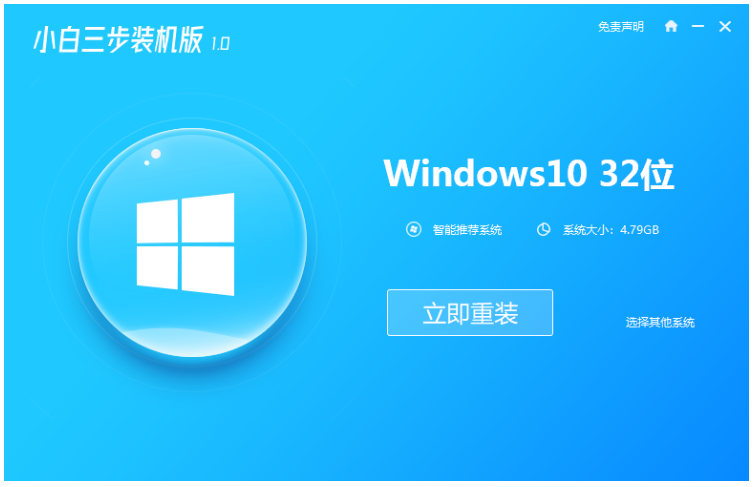
2、然后下载系统的镜像文件及系统文件,请大家耐心等候完成即可。
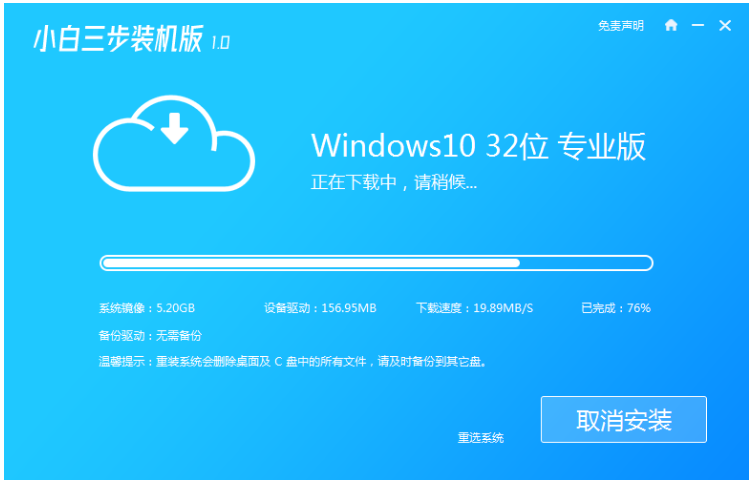
3、电脑系统下载完成之后,装机软件此时就会开始进入到部署系统的环节。
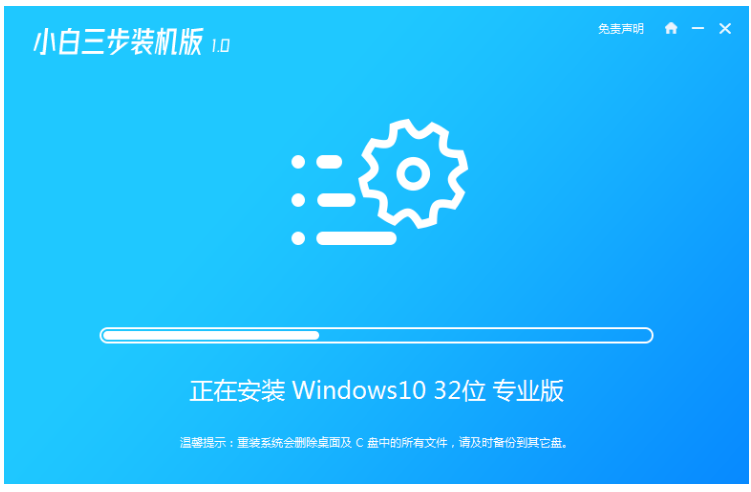
4、电脑系统环境部署完成之后,点击立即重启电脑。

5、电脑进入到这个界面,然后选择带有pe的选项,按回车键进入pe系统。

6、电脑装机工具这个时候将会开始自动帮助我们进行系统的重装操作。
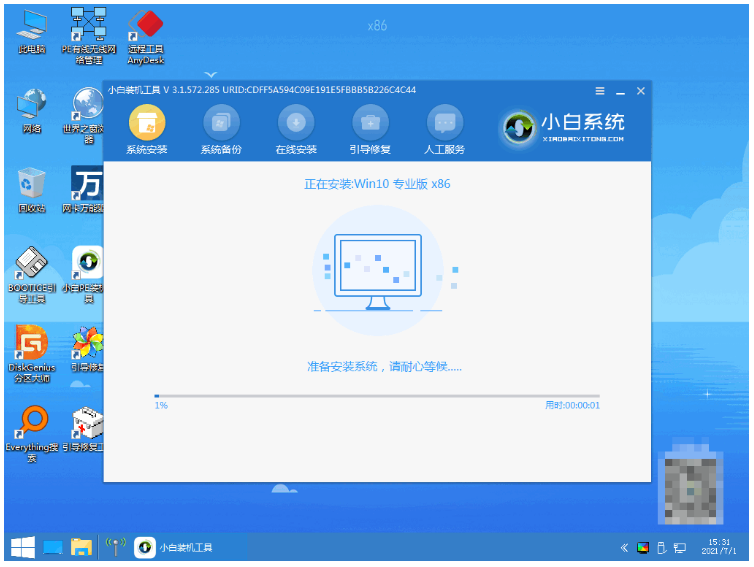
7、最后我们重启电脑就会进入到选择操作系统的选项当中,可以选择需要安装的系统,点击进入其中。
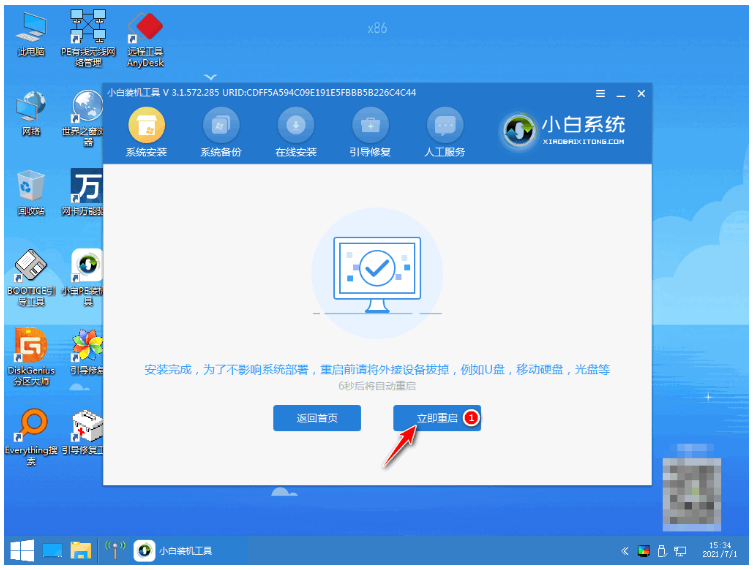
8、直至电脑进入到我们安装的新的操作系统界面时即代表电脑重装系统win10完成。
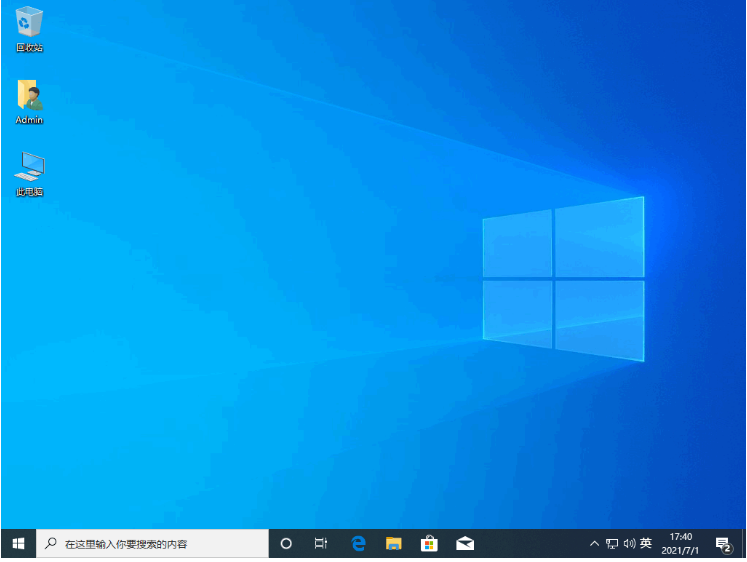
方法二:借助魔法猪一键重装系统工具在线重装系统win10
1、首先我们下载安装魔法猪一键重装系统软件到电脑上并点击打开,可以选择需要安装的win10系统,点击下一步。
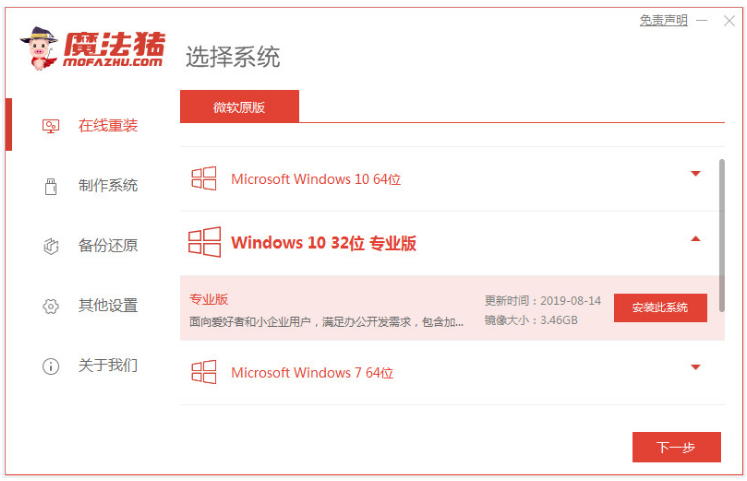
2、大家耐心等待装机软件自动下载win10系统文件和驱动程序等等。
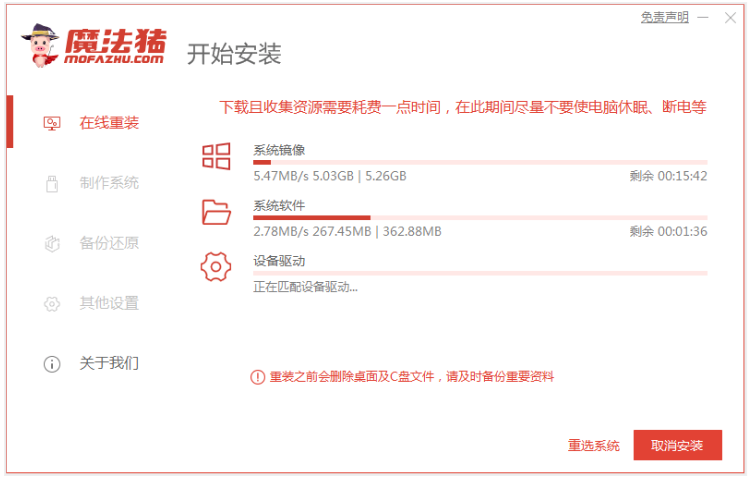
3、电脑部署环境完成之后,可以点击立即重启按钮。
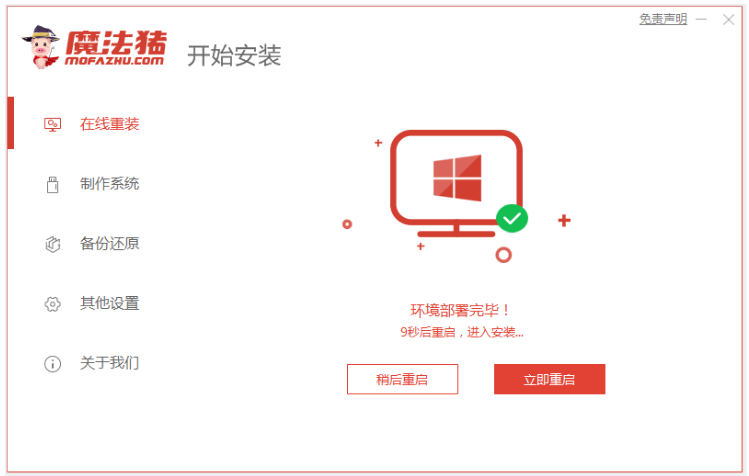
4、在这个界面,我们选择mofazhu pe-msdn项按回车键进入pe系统界面内。

5、直至电脑进入pe系统后,魔法猪装机工具此时将会自动开始安装win10系统,无需我们操作。

6、电脑系统安装完成之后,可以再次点击立即重启按钮。
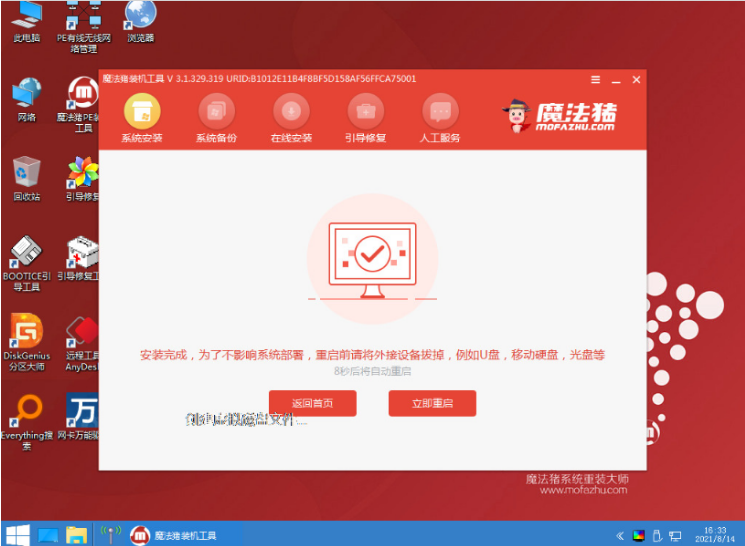
7、大家耐心等待,直至进入到安装好的win10桌面即说明电脑重装系统win10成功。
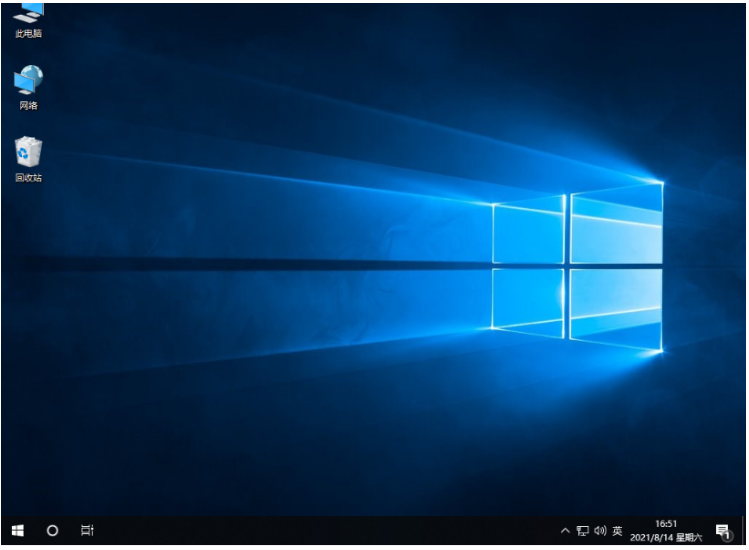
总结:
方法一:使用小白三步装机版工具一键重装系统win10
1、首先打开小白三步装机版工具,选择系统重装;
2、我们进入pe系统自动安装,重启电脑直至进入桌面。
方法二:借助魔法猪一键重装系统工具在线重装系统win10
1、我们打开魔法猪一键重装系统工具,需要win10系统安装;
2、软件自行下载镜像后重启电脑进入pe系统;
3、进入pe系统内软件自动安装,然后安装成功后点击重启电脑;
4、我们重启电脑后直至进入新的win10系统桌面即可。
 有用
26
有用
26


 小白系统
小白系统


 1000
1000 1000
1000 1000
1000 1000
1000 1000
1000 1000
1000 1000
1000 1000
1000 1000
1000 1000
1000猜您喜欢
- 一键重装系统win10步骤教程2022/06/23
- win10激活码分享2022/07/02
- 小编教你微软官网win102017/07/30
- 教你制作win10启动盘安装系统教程..2021/04/30
- win10x系统用什么播放器比较好..2021/02/01
- 安装win10系统下载2017/09/07
相关推荐
- 演示电脑如何重装系统win102021/08/27
- win7升级win10文件还在吗2021/11/11
- 主编教您电脑时间总是不对怎么办..2018/12/21
- 新电脑怎么装系统win102022/10/23
- win10系统管理员权限删除文件..2020/02/25
- 小白系统重装软件怎么重装win10..2022/08/24

















